Вы столкнулись с необходимостью разработать привлекательный макет в Word, но у вас еще нет текста для работы? Не волнуйтесь! В этом руководстве я покажу вам, как эффективно работать с текстом-заполнителем, чтобы воплотить ваши идеи по созданию макета в жизнь. Независимо от того, работаете ли вы над оглавлением или просто хотите подготовить документ, я шаг за шагом расскажу вам о различных методах создания образцов файлов с полем и текстом Lorem Ipsum.
Основные выводы
- Использование функции "RAND" для быстрой генерации нескольких абзацев случайного текста.
- Использование функции "LOREM" для вставки в документ лаконичных фиктивных текстов, часто используемых в дизайне.
- Настройка количества абзацев и строк для оптимизации макета.
Пошаговые инструкции
Создание файла-образца с помощью функции RAND
Сначала откройте пустой документ Word. Начните с ввода командной строки для создания текста-образца. Введите команду =RAND(). По умолчанию эта команда создаст определенный набор текста, который поможет вам заполнить макет. Чтобы настроить количество абзацев и строк, вы можете добавить параметры к команде. Например: =RAND(10,6), что даст вам 10 абзацев с 6 строками текста в каждом.
Если вы нажмете клавишу Enter, то сразу увидите, как ваш документ заполняется текстом. Убедитесь, что подсчет начинается с программирования, а это значит, что вы получите в общей сложности 66 строк, даже если запросили всего 10 абзацев.
Теперь становится интересно: вы можете использовать все эти абзацы текста для проверки форматирования и дизайна. Как выглядят ваши шрифты? Правильное ли расстояние между абзацами? Теперь вы можете приступить к созданию оглавления, пока работаете с файлами-образцами.
Использование Lorem Ipsum для текста-заполнителя
Если вы не хотите использовать стандартную текстовую функцию Word, есть другой вариант: функция "LOREM". Она идеально подходит, если вам нужен точный фиктивный текст, занимающий меньше места. Введите =LOREM() в документ, чтобы сгенерировать текст. Вы также можете указать количество абзацев и строк, например, =LOREM(5,3), что даст вам пять абзацев с тремя строками в каждом.
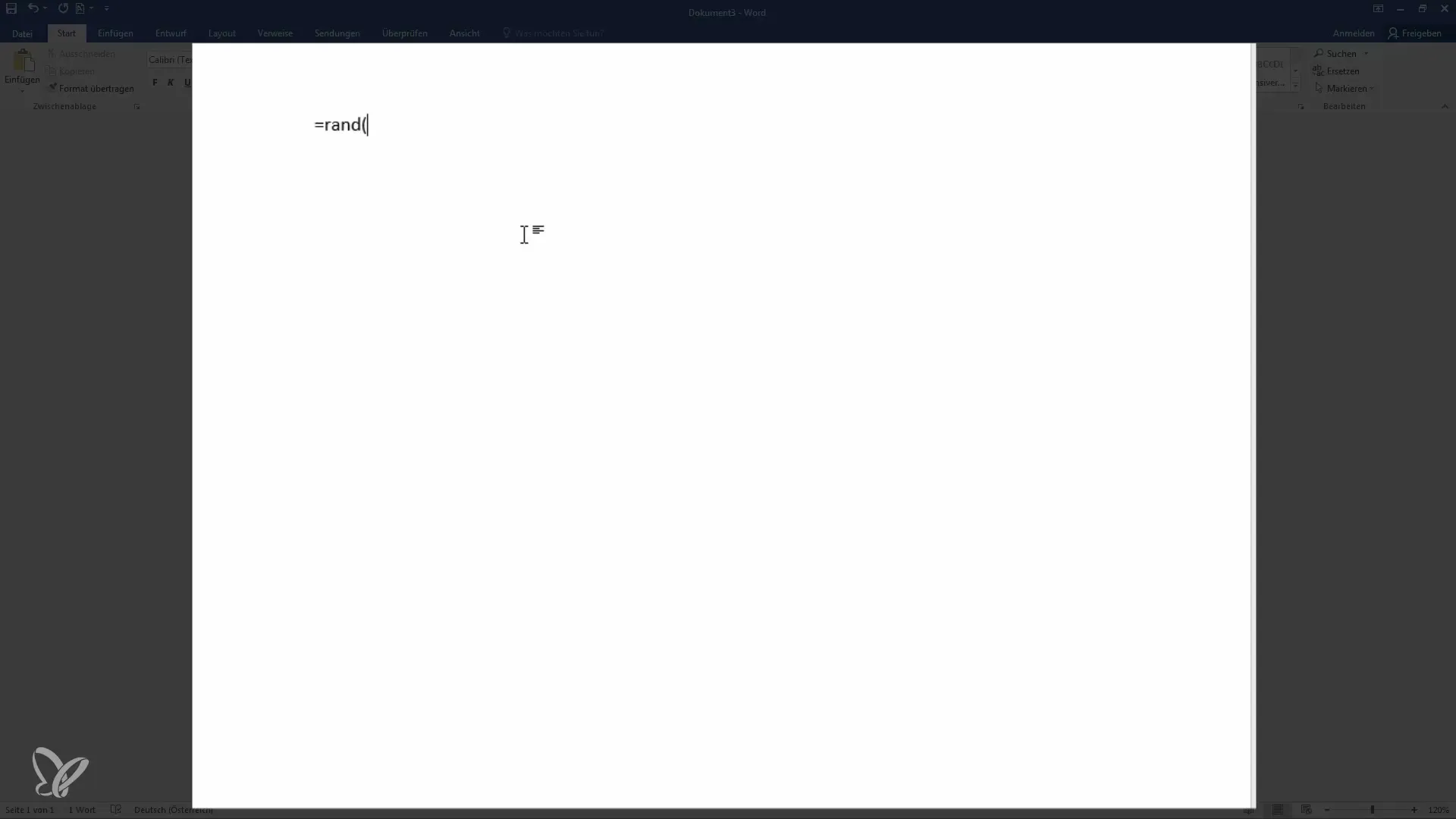
Как только вы введете эти данные, текст Lorem Ipsum будет отображен, и вы сразу же сможете увидеть, как выглядит ваш дизайн. Этот метод особенно удобен, если вам нужен только короткий текст для проверки макета. Обратите внимание, что текст Lorem Ipsum может генерировать меньше абзацев, чем функция RAND, в зависимости от введенных параметров.
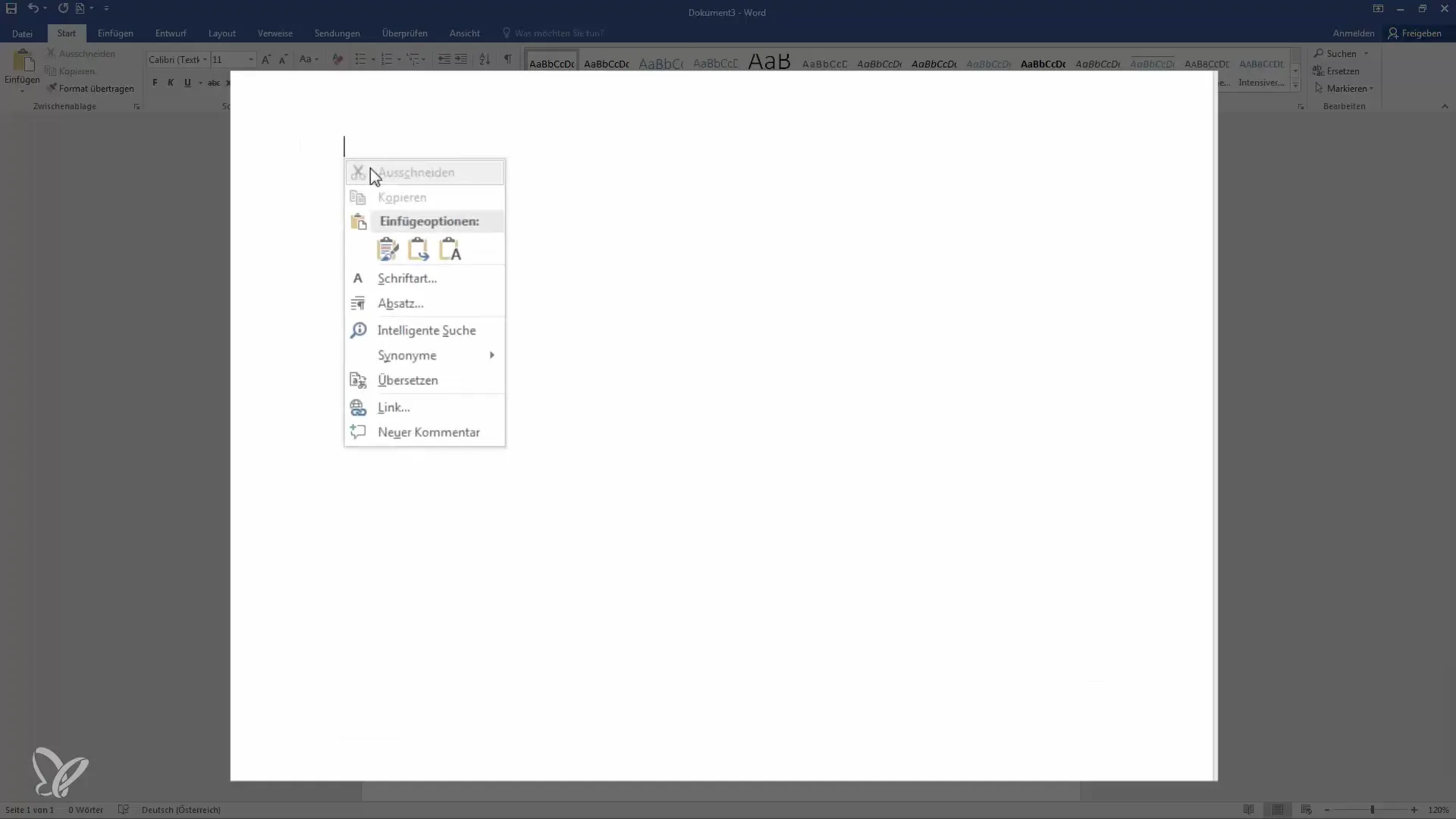
Проверка и корректировка
После ввода всех текстов-заместителей обязательно посмотрите на весь макет. Равномерно ли расставлены абзацы? Легко ли читается шрифт? Вы всегда можете подкорректировать абзацы, чтобы убедиться, что все выглядит хорошо и динамично.
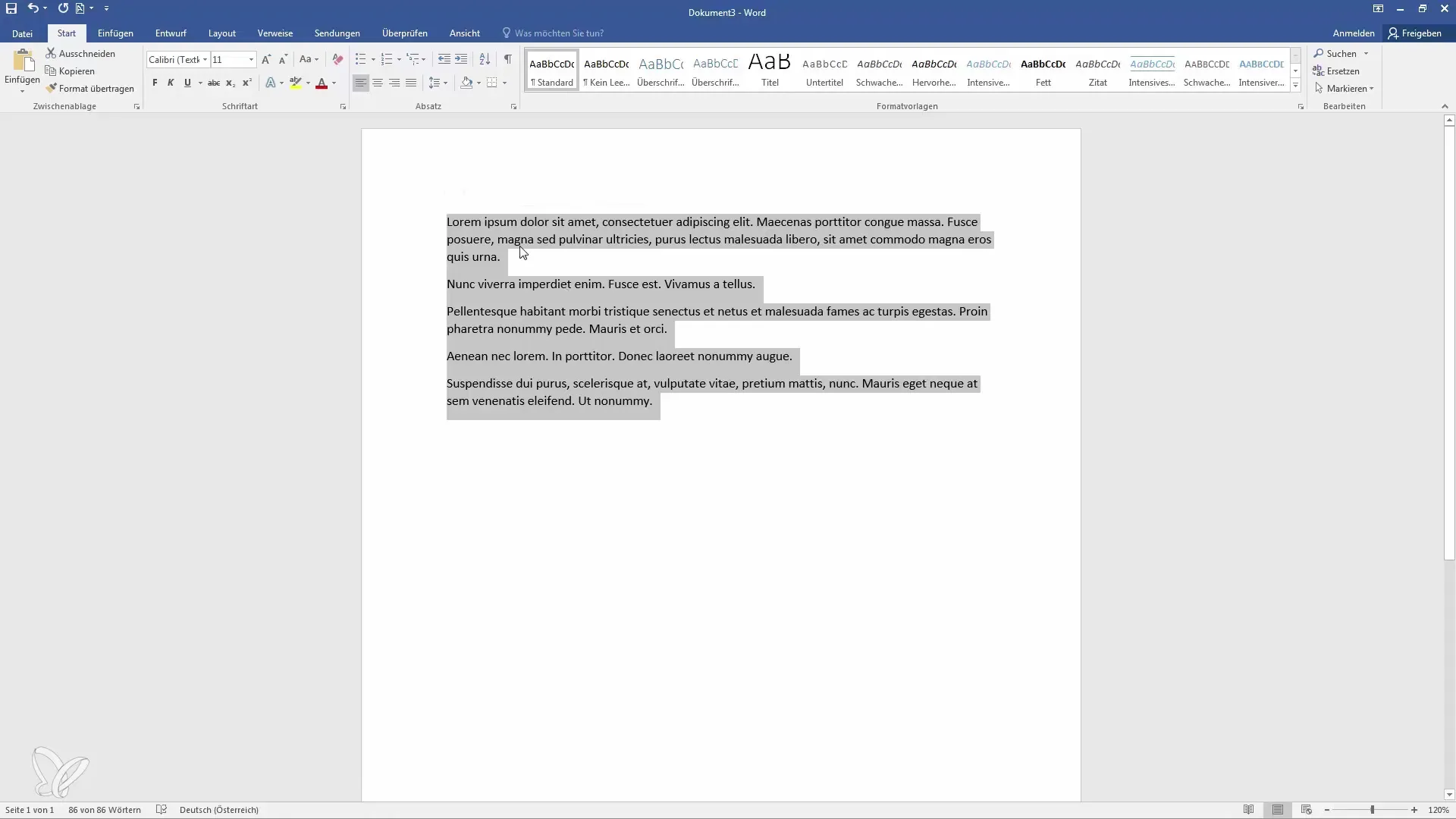
В следующих уроках мы рассмотрим создание оглавления на основе созданного нами текста. Такая структура поможет вам следить за большими документами.
Резюме
В этом руководстве я показал вам, как легко создавать файлы образцов с помощью функций RAND и LOREM в Word. Эти методы позволяют быстро и легко создавать профессиональные макеты, даже если фактическое содержимое еще не готово.
Часто задаваемые вопросы
Что такое функция RAND в Word?Функция RAND генерирует случайный текст в Word и позволяет создавать определенное количество абзацев и строк.
Как работает функция LOREM?Функция LOREM вставляет в документ готовый фиктивный текст, который часто используется в макете и позволяет создавать меньшее количество абзацев.
Можно ли настроить количество абзацев?Да, функции RAND и LOREM позволяют указать необходимое количество абзацев и строк.
Слепойтекст используется для тестирования макетов и получения представления о том, как текст будет выглядеть в окончательном документе, без необходимости ждать фактического содержания.
В чем преимущества использования файлов-образцов?Использование файлов-образцов позволяет тестировать и настраивать макеты раньше, что экономит время при получении реального содержимого.


